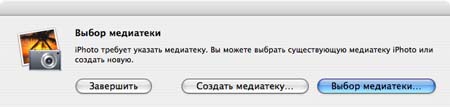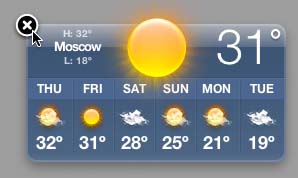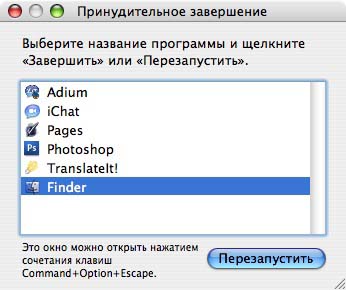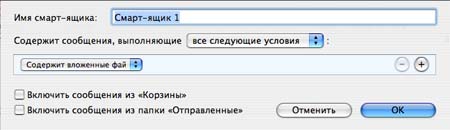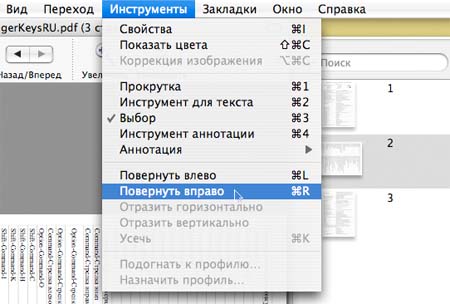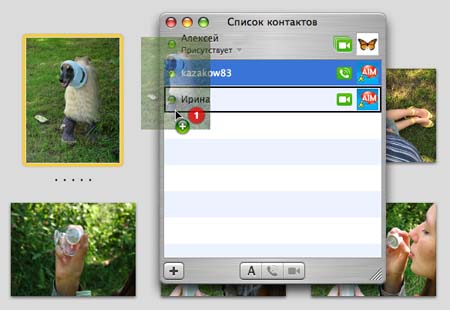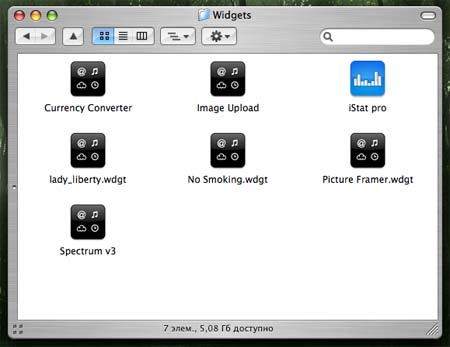|
Полезные советы
Новые советы
|
MAC OS: ПОЛЕЗНЫЕ СОВЕТЫ: ПРИЛОЖЕНИЯ
Страницы: 1 2 3 4 5 6 7 8 9 10 11 12 13 14 15 16 17 18 19 20 21 22 23 24 25 26 27 28 29 30 31 32 33 34 35 36 37 38 39 40
Работа с несколькими библиотеками iPhoto[пятница, 31 августа 2007 г, 15:46]Существует множество плагинов от сторонних разработчиков, которые позволяют создавать и переключаться между несколькими библиотеками iPhoto. Однако такая возможность в программе уже существует. Для того, чтобы перед открытием выбрать другую библиотеку, нужно запустить iPhoto, удерживая клавишу Option. При создании новой библиотеки, поль-зователь может указать любое место на диске, куда будет сохранена папка с XML-файлом.
Источник: Apple
Быстрое закрытие виджета[пятница, 31 августа 2007 г, 15:44]Для того, чтобы убрать ненужный виджет с панели Dashboard, мы обычно переходим в ре-жим управления виджетами, кликнув на крестик в левом нижнем углу экрана. Однако можно ускорить эту операцию, направив курсор на виджет с удержанием клавиши Option. Это по-зволяет быстро убирать виджет, не открывая нижней панели.
Источник: Apple
Несколько способов выхода из «зависших» приложений[пятница, 31 августа 2007 г, 15:44]«Зависание» программ - явление хоть и не очень частое, но все же встречающееся во время работы с компьютером Macintosh. В системе Windows пользователей обычно выручает куль-товая комбинация Ctrl-Alt-Delete, позволяющая вручную отключать выбранный процесс. При работе с Mac OS X доступно несколько вариантов выхода из неработающего приложе-ния, которые используются в зависимости от ситуации.
амый простой, но не всегда срабатывающий метод - это щелкнуть правой кнопкой на икон-ке программы в Доке и выбрать пункт «Немедленно завершить». Также можно запустить утилиту «Мониторинг системы» (Activity Monitor), найти приложение в списке и нажать кнопку «Завершить процесс». Наконец, используя комбинацию клавиш Command-Option-Esc, можно открыть окно принудительного завершения программ. Последний способ наибо-лее удобен для борьбы с полноэкранными приложениями, например играми, которые не хо-тят сворачиваться и не позволяют попасть на десктоп. В этом случае нужно удерживать кла-виши 1-2 секунды. Данную комбинацию удобно использовать для перезагрузки Finder, на-пример, при установке плагинов, которые будут подключены только после перезапуска оболочки.
Источник: Apple
Удаление вложений из старых писем[пятница, 31 августа 2007 г, 15:31]Если вы постоянно испытываете нехватку свободного места на диске и занимаетесь поиском ненужных файлов, чтобы их удалить, следует обратить внимание на почтовые ящики Mail. В них может содержаться огромное количество вложений, которые уже давно были сохранены в другие папки и сейчас просто занимают ценные мега-байты. Быстро выделить письма с вложениями из общего архива нам поможет смарт-ящик, условием которого будет "Содержит вложенные файлы". Теперь оста-ется найти ненужные сообщения и их удалить. Для того, чтобы стереть вложения отдельно от писем, можно использовать функцию "Удалить вложенные файлы" в меню "Сообщение".
Источник: Macworld
Поворот отдельных PDF-страниц в Preview[пятница, 31 августа 2007 г, 15:30]Всем известно, что стандартный просмотрщик графики Preview умеет открывать многостраничные PDF-документы наряду с обычными графическими файлами. Их также можно поворачивать в правую и левую сторону, используя соответствующие инструменты в меню программы или нажимая клавиши Command-L и Command-R. Однако проблема состоит в том, что поворот применяется сразу ко всем страницам документа, а пользователю может понадобиться изменить только одну страницу. Сделать это поможет клавиша Option: удерживая ее, нужно выбрать один из пунктов меню "Инструменты - Повернуть влево/вправо"”.
Источник: Mac World
Перетягивание содержимого между окнами[пятница, 31 августа 2007 г, 15:28]Ранее мы уже писали о возможности работы с фоновыми окнами, не фокусируя их на переднем плане. Удерживая клавишу Command, можно перемещать такие окна на заднем плане и прокручивать их содержимое. Эта возможность также помогает перетягивать текст и картинки между окнами. К примеру, нам нужно отправить контакту iChat снимок из библиотеки iPhoto. Наибо-лее удобный способ Drag&Drop, однако при перетягивании фотографии большое ок-но iPhoto переходит на передний план и перекрывает маленькое окошко iChat. Что-бы этого не происходило, нужно потянуть снимок, зажав клавишу Command. Окно iChat останется на переднем плане. Захватив фотографию курсором, можно отпус-тить Command и бросить файл нужному контакту.
Источник: Mac OS X Hints
Подстройка звука в QuickTime[четверг, 30 августа 2007 г, 16:27]В Pro-версии медиаплеера QuickTime, помимо полноэкранного режима и других оп-ций, появляется возможность подстройки аудиодорожки. Это может понадобиться при просмотре роликов с нарушенным балансом звука или глухими частотами. Сде-лать просмотр фильма более комфортным можно в окне параметров, которое вызы-вается из пункта меню "Окно - Показать свойства фильма" или клавишами Command-J.
Источник: Mac OS X Hints
Удаление виджетов[вторник, 7 августа 2007 г, 16:33]Файлы всех установленных пользователем виджетов хранятся в домашней папке в подкаталоге «Библиотеки/Widgets». Удалить ненужные виджеты с жесткого диска можно вручную, перетянув их в корзину.
Источник: Apple
Скринсейвер с новостями[вторник, 7 августа 2007 г, 16:32]Чтение RSS-новостей может стать более увлекательным и зрелищным, если вместо окна браузера текст будет отображаться в полноэкранном анимационном режиме. Для этого не нужно скачивать специальных программ, подойдет скринсейвер под названием RSS Visualizer. Отыскав его в разделе «Рабочий стол и заставка» системных настроек, нажимаем кнопку «Параметры…» и указываем источник, из которого будут загружаться RSS-сообщения.
Новые пункты в список адресов добавляются из Safari. Запустив браузер, нужно вписать в его адресную строку ссылку на какой-либо существующий фид, например, feed://maccentre.ru/rss.php. Откроется окно с RSS-новостями, которое необходимо добавить в закладки, нажав кнопку «+» слева от строки с адресом. После этого новый пункт появится в параметрах заставки RSS Visualizer.
Источник: Apple
Перезагрузка виджетов[вторник, 7 августа 2007 г, 16:31]Некоторые виджеты (особенно это касается продукции начинающих разработчиков) имеют неприятное свойство зависать. В таком случае поможет перезагрузка виджета вручную. Для этого следует кликнуть мышкой по проблемному приложению, а затем нажать комбинацию клавиш Command-R. После кратковременной анимации виджет вернется в свое начальное состояние.
Источник: Apple
|